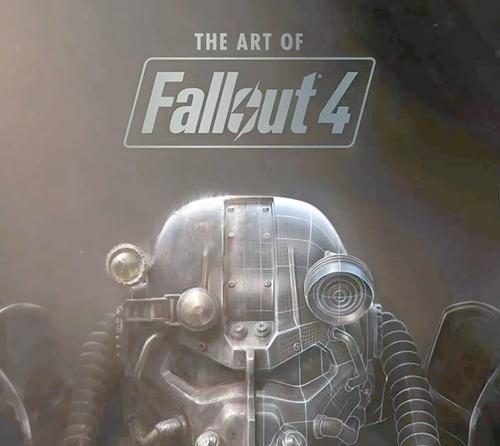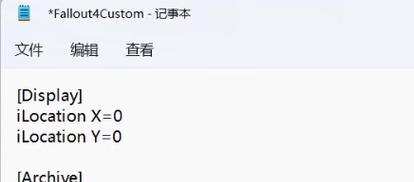辐射4作为一款深受玩家喜爱的角色扮演游戏,其吸引力不仅在于丰富的剧情和自由的游戏世界,也在于其对硬件配置的相对友好。但如果您在启动游戏时遇到“缺少可执行文件”的提示,不要慌张,本文将提供多种解决方法供您参考,帮助您快速解决这一问题。
核心问题概述
在深入了解修复方法之前,我们先来解释一下为什么会出现“缺少可执行文件”的提示。一般而言,出现这种情况主要有以下几个原因:
1.游戏文件损坏或不完整。
2.系统权限问题,导致文件无法正常访问。
3.系统环境变量配置错误。
4.驱动程序或操作系统更新后与游戏文件产生冲突。
5.游戏安装过程中出现了错误。
如何检查和修复辐射4的可执行文件
1.验证游戏文件的完整性
通常,使用游戏平台(如Steam或BethesdaLauncher)安装的游戏会有内置的文件完整性验证工具。以Steam为例,您可以按照以下步骤操作:
打开Steam客户端,并确保辐射4显示在您的游戏库中。
右键点击辐射4,选择“属性”。
在弹出的窗口中,找到“本地文件”标签页,并点击“验证游戏文件的完整性...”按钮。
等待Steam检查并修复任何缺失或损坏的游戏文件。
对于其他平台,操作流程可能略有不同,但原理基本一致。一般来说,平台会提供类似“修复”或“重置”游戏文件的选项。
2.检查系统权限
确保游戏文件夹及其内部所有文件的权限设置正确是解决这类问题的关键步骤之一。请按照以下步骤操作:
找到辐射4安装所在的文件夹。
右键点击该文件夹,选择“属性”。
转到“安全”标签页,点击“编辑”。
选择您的用户账户,并确保勾选“完全控制”选项。
应用更改并尝试重新启动游戏。
3.修复系统环境变量
不正确的系统环境变量设置可能会导致游戏无法找到其可执行文件。您可以通过以下步骤尝试修复:
打开“控制面板”>“系统和安全”>“系统”>“高级系统设置”。
在“系统属性”窗口中点击“环境变量”按钮。
检查系统变量中的PATH变量是否包含了游戏安装目录。如果没有,请添加进去。
确认无误后保存更改,重新启动电脑,并尝试再次打开辐射4。
4.更新驱动程序和操作系统
有时候,操作系统或显卡驱动的更新可能会引起兼容性问题。确保您的系统和显卡驱动都是最新的,可以有效解决一些兼容性问题:
访问显卡制造商(如NVIDIA或AMD)的官方网站,下载并安装最新驱动。
确保您的Windows系统也是最新的,通过设置>更新和安全>Windows更新进行检查和更新。
5.重新安装游戏
如果以上方法均未能解决问题,考虑卸载后重新安装游戏。在进行这一操作之前,请确保备份了所有存档和关键配置文件。
其他可能的解决方法
6.使用兼容性模式运行游戏
有时游戏可能需要在兼容性模式下运行,特别是在旧系统或使用旧版Windows操作系统的电脑上。您可以尝试:
右键点击游戏的快捷方式或可执行文件。
在“属性”窗口中转到“兼容性”标签页。
勾选“以兼容模式运行这个程序”,并选择一个与您的操作系统兼容的旧版Windows。
应用更改并重新启动游戏。
7.以管理员身份运行游戏
游戏有时需要管理员权限才能正常运行。通过以下方式以管理员身份启动游戏:
右键点击游戏的快捷方式或可执行文件。
选择“以管理员身份运行”。
结语
辐射4遇到“缺少可执行文件”的问题可能让玩家感到沮丧,但通过上述步骤,您应能找到解决问题的方法。记得在尝试每个修复步骤之前备份相关数据,以防意外情况发生。如果问题依旧无法解决,建议联系游戏客服或专业技术支持人员求助。希望您能尽快回到那充满辐射的荒野世界,享受游戏带来的乐趣。